Åpne listen over hurtigtaster i systemetpå Gnome Shell er ganske grei, sammenlignet med mange andre skrivebordsmiljøer. For å se listen over snarveier på Gnome Shell, trykk Windows-tasten på tastaturet for å åpne søkemenyen. Skriv inn “snarveier” i søk.
Tilpass tastatursnarveier
Skrive ut snarveier i Gnome Shellvil vise et Gnome-innstillingsikon, etterfulgt av en kort setning relatert til “tilpasse tastaturet”. Velg det for å øyeblikkelig starte tastaturdelen av Gnome.
Under “tastatur” i innstillingsområdet til GnomeShell, det er en lang liste med snarveier knyttet til skrivebordet. Listen er delt inn i seksjoner. Disse seksjonene er "Startere", "Navigering", "Skjermbilder", "Lyd og media", "System", "Skriving", "Universal Access" og "Windows".
Under hver seksjon er det en kort beskrivelse av hva handlingen gjør, sammen med tastaturkombinasjonen for å utføre den.
Selv om snarveiene for Gnome Shell er enkle å gjøretilgang, er det en god idé å oppbevare et jukseark for enkel referanse. Hvis du vil lage en, blar du gjennom, finner snarveiene du vil beholde og trykker på PRNT SCREEN-knappen.
Endre snarveier

Endre eksisterende tastaturkombinasjoner påGnome desktop-miljø er en enkel prosess, og det starter med å få tilgang til “Keyboard” i innstillingsappen. For å kartlegge på nytt, en snarvei, bla gjennom listen, finn den du vil erstatte og klikk på den. Når du klikker på snarveien, vises et vindu med et tastaturikon.
Trykk på den nye tastaturkombinasjonen for å øyeblikkelig gjenskape snarveien.
Tilbakestill snarveier
Endre tastatursnarveier på Gnome Shell erveldig intuitivt, og som et resultat kan enhver bruker enkelt endre hvordan tastaturet samhandler med skrivebordet. Heldigvis er det like enkelt å tilbakestille endrede snarveier.
Gjør følgende for å tilbakestille Gnome-tastatursnarveiene til opprinnelig tilstand.
Åpne først søket (ved å trykke på Windows-knappen) og skriv inn “snarveier”. Åpne opp tastaturdelen av Gnome Settings-appen, og se øverst til høyre i appen. Når du er der, se etter "Tilbakestill alle" -knappen og klikk på den.
Valg av "tilbakestill alle-knappen" vil advare brukeren om at "tilbakestille snarveiene vil påvirke dine tilpassede snarveier." For å fortsette med tilbakestillingen, klikker du på den røde "Tilbakestill alle" -knappen.
Når du har klikket på "Nullstill alle", skal snarveiene til Gnome være tilbake til det normale.
Tilpassede snarveier
Bortsett fra å gjenbinde tastatursnarveier innGnome, brukere kan lage sine egne tilpassede. Hvis du vil opprette en ny, tilpasset snarvei for skrivebordet Gnome, går du til hurtigtastlisten, blar ned og klikker plusstegnet nederst.
Hvis du klikker på pluss-tegnet, åpnes et tilpasset verktøy for oppretting av snarveier. Dette verktøyet er grunnleggende, men veldig kraftig.
Åpningsprogrammer
Det er mange muligheter med tilpassetsnarveier på Gnome Shell. En av de vanligste bruksområdene for tilpassede tastatursnarveier på Gnome er å gjøre lanseringsprogrammer enklere. Hvis du vil sette opp en tilpasset programsnarvei, åpner du et terminalvindu.
Bruk terminalen i terminalen CD kommando for å flytte til / Usr / share / applikasjoner.
Inne i / Usr / share / applikasjoner katalog, bruk ls og grep for å filtrere ut programmet du vil bruke til snarveien. I dette eksemplet bruker vi Firefox.
ls | grep firefox
Løping ls avkastning firefox.desktop.
Nå som vi vet navnet på Firefox-snarveifilen, kan du kjøre den katt for å bestemme terminalkommandoen for Firefox.
cat firefox.desktop | grep Exec=
De katt kommando returnerer 3 separate kommandoer for Firefox (nytt vindu, nytt privat vindu og standard Firefox-kommando.)
Herfra kan vi gå tilbake til det egendefinerte hurtigtastvinduet og tilordne en snarvei til kommandoene.
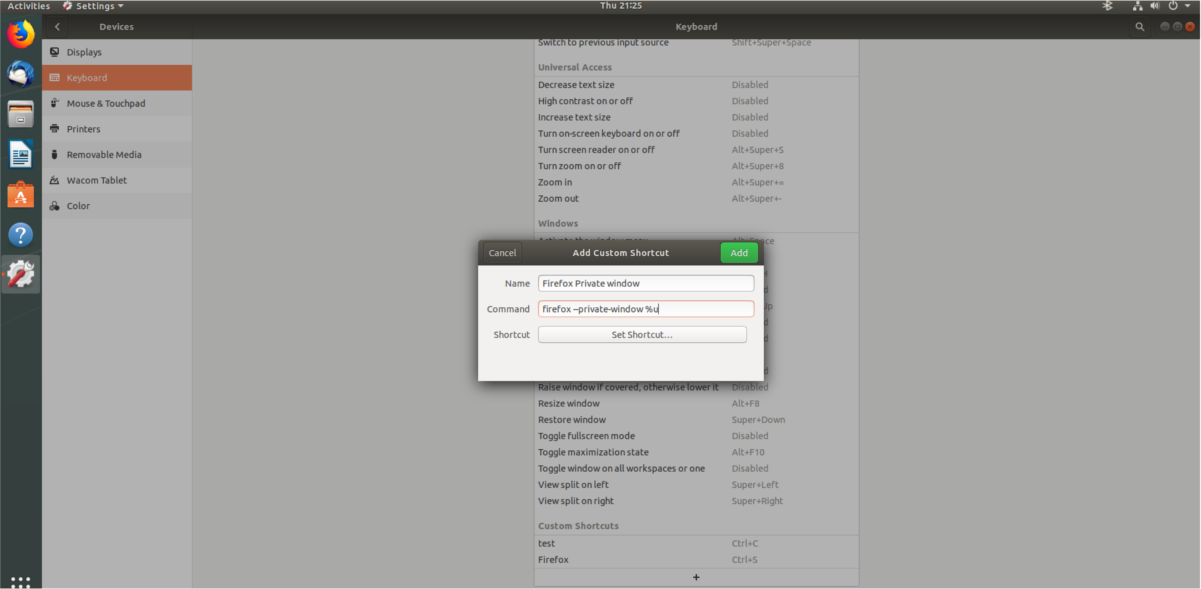
Hvis du vil lage en tilpasset snarvei som åpner et Firefox-vindu, limer du “firefox –private-vindu% u” i kommandoboksen. For et tradisjonelt nytt Firefox-vindu, lim inn “firefox% u” i stedet.
Avslutt snarveien ved å skrive “Firefox” i “Navn” -boksen, og klikk “Angi snarvei” for å stille inn knappkombinasjonen.
Åpne nettsteder
Sammen med lanseringsprogrammer kan tilpassede tastatursnarveier også brukes til å lansere nettsteder. Når egendefinerte snarveier fungerer via kommandoer, trenger vi å gjøre bruk av XDG-open.
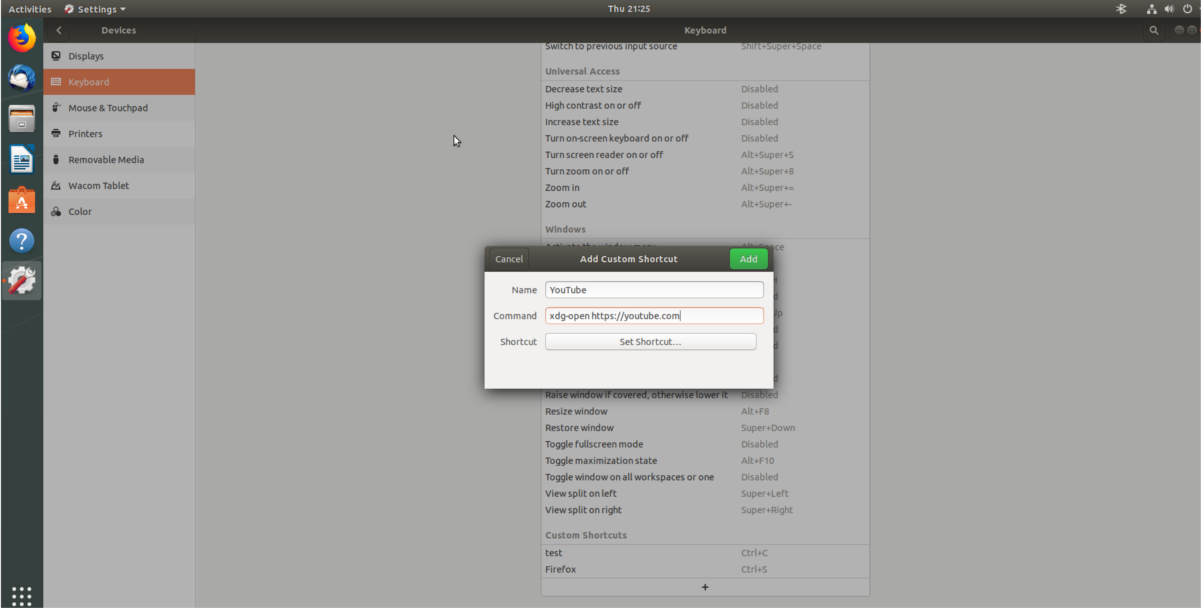
Etter å ha åpnet det egendefinerte hurtigtastvinduet i Gnome, skriver du følgende kommando i delen "Kommando". Sørg for å endre “website.com” til den foretrukne nettadressen.
xdg-open http://website.com
Navngi snarveien med kommandosettet og klikk “Sett snarvei” for å fullføre.
Lansering av skallskript
Ha et tilpasset shell-skript du vil lansereved å klikke på en knapp i Gnome? I så fall er det slik. Klikk først på pluss-tegnet for å opprette en ny snarvei. Deretter går du til delen "Kommando" og skriver ut følgende kommando.
sh /location/of/shell/script.sh
Skriv "Skriptstart" i navneboksen, og klikk "Sett snarvei" for å bruke tastaturkombinasjonen på den tilpassede snarveien.













kommentarer